Les utilisateurs de Linux ont des enfants comme tout le monde. Lorsque vient le temps de remettre l'ordinateur, certains parents aimeraient un peu d'aide pour empêcher leurs enfants d'en faire trop ou de s'aventurer dans certains recoins du Web.
Malheureusement, les logiciels de contrôle parental gratuits et open source ne sont pas vraiment une chose, et la plupart des ordinateurs de bureau basés sur Linux ne sont pas livrés avec les fonctionnalités intégrées. Mais cela ne signifie pas que vous n'avez pas de chance. Voici quelques-unes des options qui s'offrent à vous.
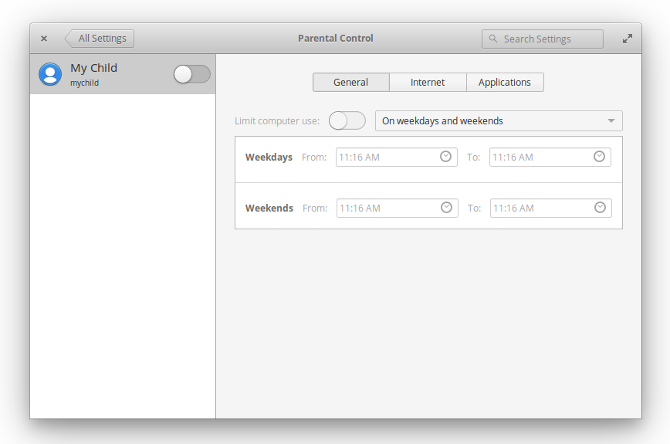
La plupart des ordinateurs de bureau Linux ne sont pas livrés avec un logiciel de contrôle parental, mais cela ne signifie pas qu'aucun d'entre eux ne le fait. L'une des versions les plus populaires fait exception à la règle :ElementaryOS.
Vous pouvez trouver les contrôles parentaux dans l'application Paramètres système. Là, vous pouvez limiter l'utilisation de l'ordinateur à certaines heures de la journée. Vous pouvez également désigner une utilisation de l'ordinateur plus importante le week-end qu'en semaine.
ElementaryOS nécessite que vous créiez un compte utilisateur distinct pour vos enfants. S'il y a des applications sur votre ordinateur que vous ne voulez pas qu'elles utilisent, vous pouvez les bloquer. Vous pouvez également bloquer l'accès à des sites Web spécifiques. Cela ne filtrera pas les types de contenu, mais cela peut les empêcher de visiter un site particulier qui leur fait perdre du temps ou qui pose problème.
Pour modifier les paramètres de contrôle parental ou installer des applications supplémentaires, vos enfants devront connaître le mot de passe associé au compte administrateur (qui est probablement le vôtre). Tant qu'ils ne connaissent pas ou ne devinent pas votre mot de passe, vous êtes prêt à partir.
Télécharger : elementOS (Gratuit)
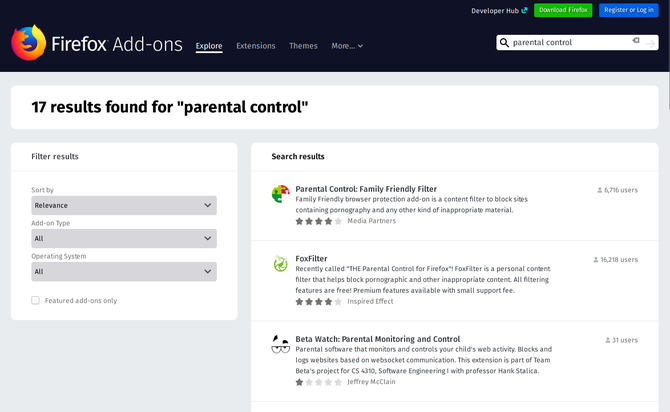
Les mêmes extensions de navigateur Web de contrôle parental qui fonctionnent sur Windows et macOS fonctionnent également sur Linux. Mozilla Firefox est préinstallé sur de nombreux ordinateurs de bureau Linux et Google Chrome est facile à télécharger.
Bien que les extensions offrent peut-être le moyen le plus simple de commencer à filtrer le contenu Web, elles sont également très limitées. Un enfant peut contourner toutes les limitations établies dans Firefox en installant un navigateur différent. De plus, les modules complémentaires sont faciles à désactiver.
Même si votre enfant n'a pas encore beaucoup d'expérience technique en informatique, les filtres informatiques peuvent accélérer le processus. Après tout, beaucoup d'entre nous ont beaucoup appris en essayant de contourner les limitations des ordinateurs scolaires quand nous étions plus jeunes. Un enfant peut rapidement apprendre à désactiver une extension et à la réactiver lorsqu'il a terminé, sans que vous soyez plus avisé.
Le fichier hosts est un simple fichier texte qui sert de petite passerelle entre vous et le Web. Avant que votre navigateur ne charge l'adresse IP d'un site, il vérifie d'abord le fichier hosts. Si votre fichier hosts affiche une adresse différente, celle qui pointe vers votre machine locale telle que 127.0.0.1, le navigateur indiquera que le site est introuvable.
Le site est effectivement bloqué, tant que votre enfant n'a pas accès à votre mot de passe administrateur.
Bien que l'édition d'un fichier hosts nécessite plus de connaissances techniques que la configuration des extensions de navigateur Web, cela n'affecte toujours que votre ordinateur. À une époque où les smartphones, les tablettes et plusieurs ordinateurs passent souvent dans une maison, cela peut être plus un ralentisseur qu'un barrage routier. De plus, encore une fois, les listes noires ne peuvent pas espérer bloquer tout le contenu indésirable sur le Web.
Mais l'option suivante corrige ces deux lacunes.
OpenDNS est un service gratuit qui peut empêcher les sites Web de passer par votre routeur. De cette façon, vous pouvez empêcher les sites de se charger sur les ordinateurs, les tablettes et les appareils intelligents.
Le service offre plusieurs options de filtrage. Un paramètre "bas" tente de filtrer la pornographie, tandis que le paramètre "élevé" bloque également les réseaux sociaux, les sites de partage de vidéos et les activités illégales. Vous pouvez également bloquer les sites Web qui vous font perdre du temps.
Vous pouvez parcourir les différentes options et trouver des guides de configuration sur le site Web OpenDNS. Le processus est un peu technique, ce qui peut réduire la probabilité que vos enfants trouvent un moyen de les défaire, surtout s'ils sont plus jeunes.
Pourtant, il reste une solution de contournement simple et évidente. OpenDNS ne fait rien pour bloquer le contenu entrant via un réseau cellulaire. Si votre enfant possède un smartphone avec un forfait de données, il peut toujours accéder à l'intégralité du Web, sauf si vous installez le contrôle parental sur son appareil mobile. Cependant, s'ils disposent d'une quantité limitée de données, cela peut limiter certaines activités, du moins jusqu'à ce que leur ami vienne avec son propre smartphone.
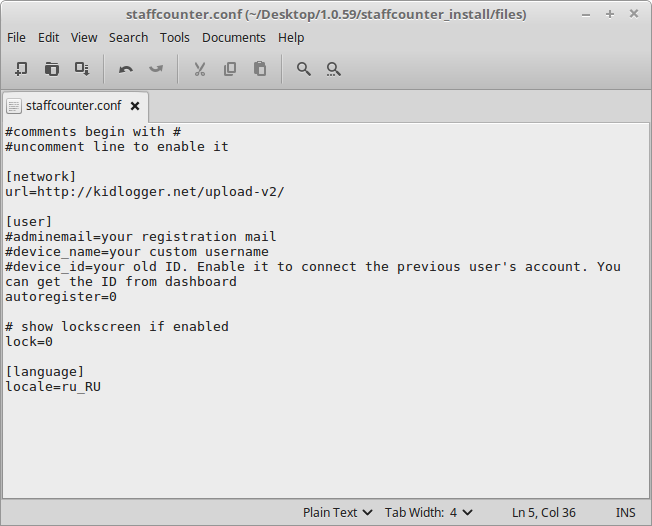
Peut-être êtes-vous arrivé à la conclusion que tenter de bloquer les sites indésirables ne vaut tout simplement pas la peine, mais vous n'êtes pas prêt à faire confiance à votre enfant pour naviguer sur le Web sans surveillance. C'est une bonne pratique de garder les ordinateurs hors de la chambre et de limiter les enfants à un ordinateur de bureau dans une zone publique de la maison.
Mais même si vous avez grandi sans PC à la maison, vous avez probablement appris au travail à quel point il est facile de minimiser ce que vous faites lorsque le patron arrive.
Donc, si vous ne voulez pas être gêné par des fenêtres réduites, vous pouvez choisir de recevoir un journal de chaque site visité par votre enfant. KidLogger peut le faire, en plus de signaler les noms de chaque fenêtre active, de surveiller les applications en cours d'exécution et de prendre des captures d'écran toutes les quelques minutes.
KidLogger ne fournit pas d'application Linux, mais le service fonctionne avec le programme StaffCounter, un outil utilisé pour surveiller ce que font les employés au travail. Vous pouvez trouver une description de la façon de procéder sur le blog KidLogger.
Télécharger : Compteur du personnel (Gratuit)
Le logiciel de contrôle parental n'en vaut peut-être pas la peine. Pour commencer, le Web est vaste et de nouveaux sites apparaissent tout le temps. Non seulement il est techniquement impossible de concevoir un système capable de bloquer tout contenu inapproprié, mais de nombreux parents ne sont pas d'accord sur ce qui est qualifié d'inapproprié !
Même si vous parvenez à trouver ou à former un filtre qui fait ce que vous voulez et à configurer des contrôles parentaux que votre enfant ne peut pas contourner, vous avez peut-être fait tout ce travail pour découvrir que vous avez gagné le ressentiment de votre enfant. En fin de compte, aucune solution technique ne peut remplacer l'enseignement à votre enfant de l'utilisation responsable du Web.